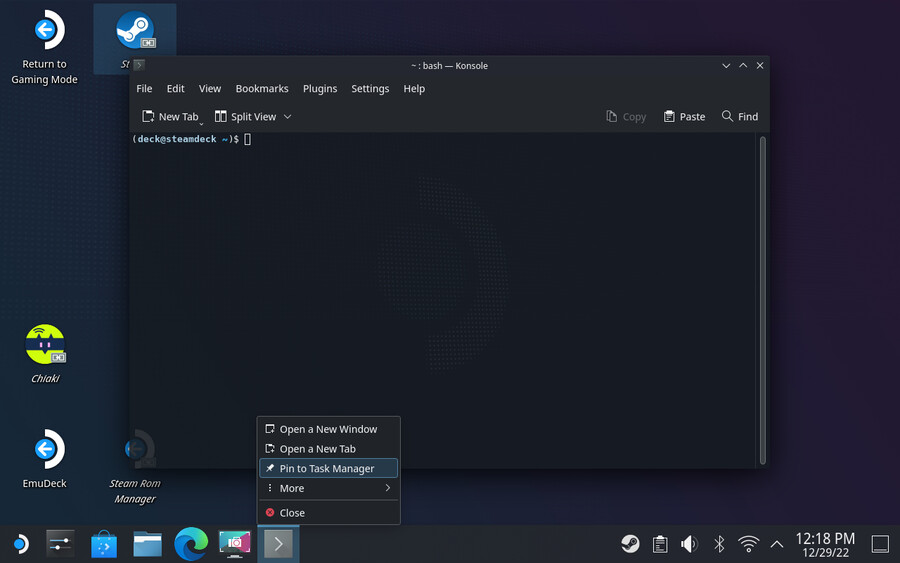스팀덱 받기전에 알아두면 좋을 유틸 정보를 정리해두고 있습니다.
기본 스팀 OS상에서는 프로그램이 제한되므로 데스크톱 모드 전환이 필요
(전환 방법 스팀버튼-전원-데스크톱으로 전환 or 전원버튼 길게-데스크톱으로 전환)
설치 되어 있는 프로그램
돌핀(Dolphin) : 탐색기
윈도우의 탐색기랑 같은 역할로 탐색기 찾는다고 헤메이지 말것
여기서 비스팀앱 등록등의 처리가 가능
디스커버(discover) : 각종 리눅스 프로그램 검색 설치를 해주는 스토어
KDE connect : 다른 기기와의 데이터 전송을 지원하는 프로그램
스펙타클(Spectacle) : 리눅스용 캡쳐 프로그램
데스크탑 모드에서는 STEAM+R1 같은 단축키가 먹지 않으므로 별도의 프로그램을 사용합니다.
스팀덱 라이브러리에서 설치가 가능한 프로그램
프로톤 배틀아이/이지안티치트 런타임
리눅스상에서 배틀아이와 이지안티치트를 구동해주는 프로그램
스템덱의 라이브러리에서 Proton으로 검색시 '도구'탭에서 설치가능
배틀아이와 이지안티치트를 이용하는 게임 구동이 가능해집니다.(별도의 안티치트 시스템을 이용하는 게임은 안됩니다)
디스커버에서 설치 가능한 프로그램
프로톤(Proton) : 윈도우용 프로그램을 리눅스에서 돌아가기 위한 호환 레이어
스팀앱에서 각 앱-설정-호환-'강제로 특정 스팀 플레이 호환도구 사용하기'를 켜면 프로톤 버전을 선택가능
프로톤업-QT(ProtonUP-QT) : 각 프로톤 버전별로 받을수 있게 해주는 앱
실행후 Add version을 눌러서 버전별로 받을수있음 기본적으로는 가장 최신 버전을 받으면 되지만
프로톤 버전에 따라 구동이 되고 안되고가 바뀌기도 하니, 구동하려는 프로그램이 안된다면 프로톤 버전을 바꿔서 시도해보자
루트리스(Lutris) : 윈도우용 프로그램을 실행하는 프로그램,
GOG, Epic, Origin, Ubisoft Connect도 바로 세팅되어있으며, 배틀넷등의 다른 런처도 추가 가능
버전 0.5.11에서 각 런처들 인증 문제가 발생하고 있으므로 해당버전이라면 인증오류 관련해서 설정이 필요
대부분의 기능을 알아서 설정해주므로 편리
루트리스 안에서 게임을 설치하면 게임의 단축 아이콘이 설치되며, 런처안에서 게임을 설치해야 정상적으로 이용이 가능함
치아키(Chiaki) : 플레이스테이션4/5 리모트 프로그램
동일 네트워크에있으면 바로 PS5를 감지, PS4의 경우 펌웨어별로 별도 지정이 필요
치아키 내에서 PSN 아이디의 어카운트 코드를 입력해둘 필요가 있음.
https://psn.flipscreen.games 에서 ID 입력 후 확인 가능
PIN은 플스 리모트 설정에서 볼수 있음
비트레이트 설정이나 코덱, 프레임, 키보드 세팅 모두 다 할 수 있으므로 공식보다 설정을 다수 조정할 수 있음
별도로 다운로드 설치가 필요한 프로그램
더키 로더(Decky loader) : 스팀덱 정면 우하단의 … 버튼 메뉴에 다양한 플러그인을 추가하는 프로그램
부팅 영상 변경, 스팀덱 색감변경, 음악재생등 다양한 기능을 추가하는 프로그램입니다.
따로 글을 적을 예정
에뮤덱(Emudeck) : 각종 에뮬레이터들을 통합 정리해주는 프로그램
디스커버를 통해 각종 에뮬을 따로 받을수도 있지만 에뮤덱을 통해 한군데서 통합 관리가 가능합니다.
게임패스(GamePass) : 엑스박스 게임패스 구독
클라우드만 가능하며(윈도우 설치시 설치식도 가능) 방법이 엣지 브라우저를 이용하는 방법과,
별도의 앱으로 하는 방법 두가지가 있습니다.
추천은 엣지브라우저. 세팅도 편한 편이고, 각종 클라우드 베타 지원을 먼저 받을 수 있습니다.(근사일내 진동추가 이야기가 있더군요)
Konsole, KDE connect의 경우 쓰는 일이 많으므로 작업표시줄에 고정해두면 유용하게 사용 가능합니다.
생각나는 대로 추가예정
여기 없지만 알고있는 앱, 편의 요소가 있으면 댓글 달아주세요-~
히로익 런처는 루트리스랑 겹치는부분이 많아 제외하였습니다.
아니메 게임런처는 안티치트 우회 요소가있어서 일단 제외하였습니다